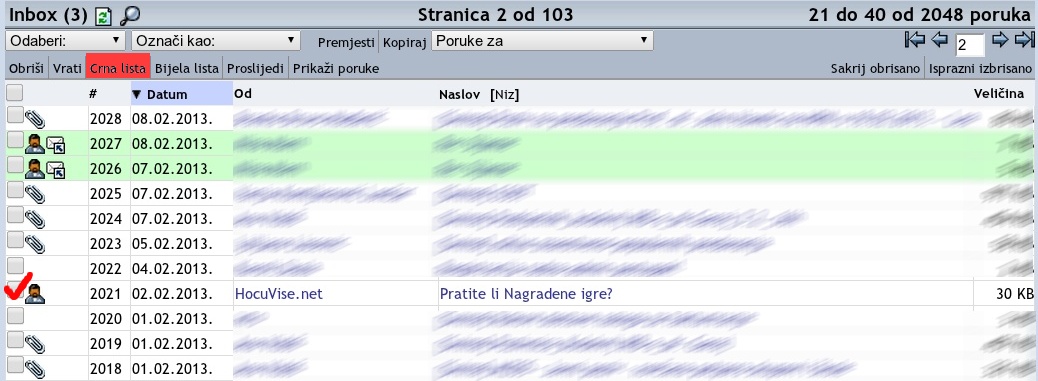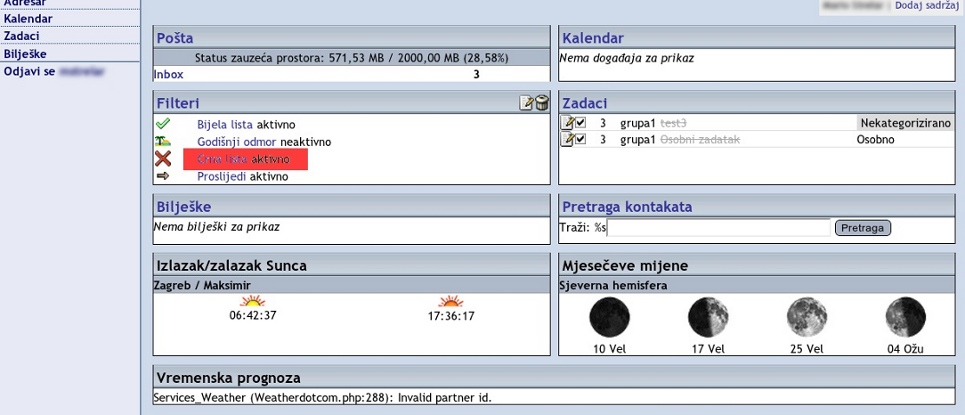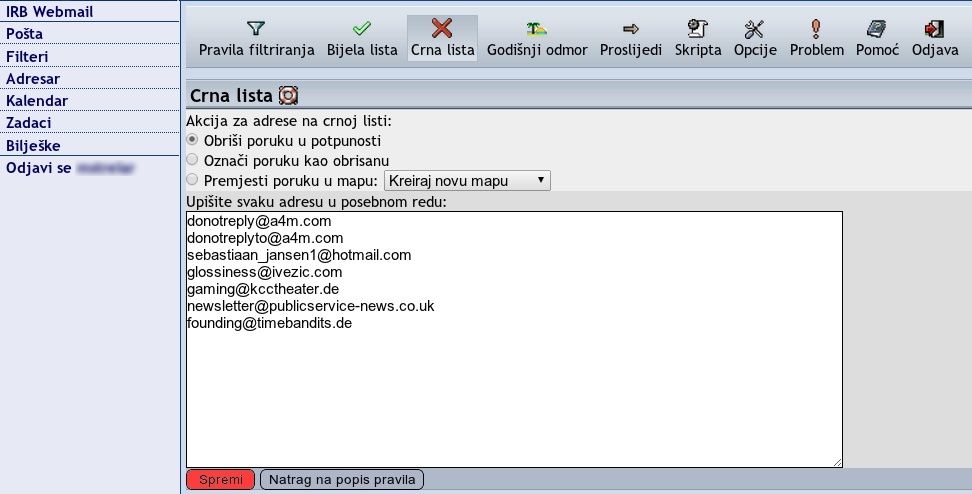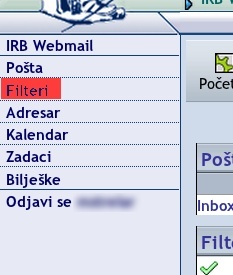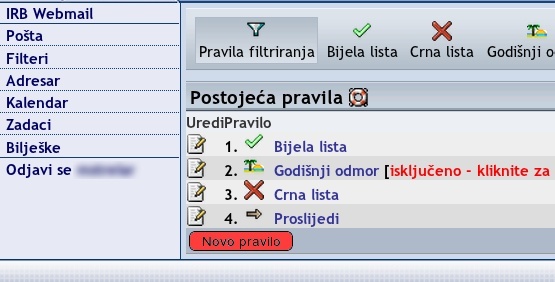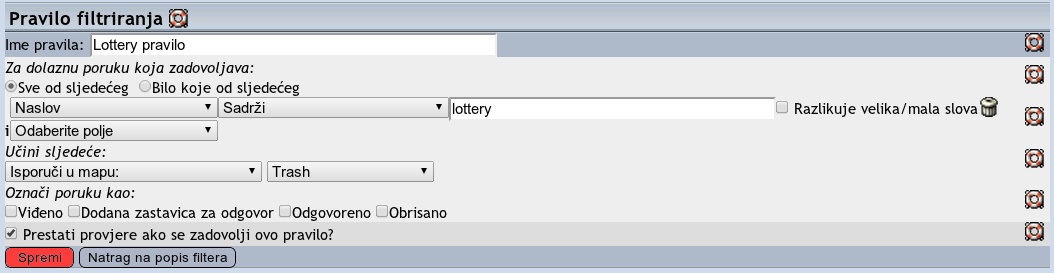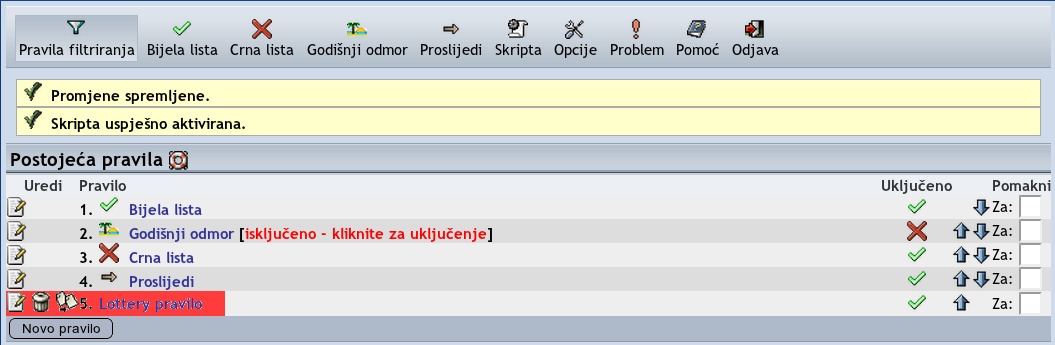Filtriranje neželjene pošte (spam)
Napomena u vezi korištenje filtera
- Ako u novom webmailu (mail.irb.hr) napravite promjenu i spremite filtere, aktivirat će filteri na tom novom webmailu (mail.irb.hr). Filteri na starom webmailu (webmail.irb.hr) kao i crna lista tada će postati neaktivni. Ako nakon toga napravite promjene u starom webmailu (webmail.irb.hr) i spremite ih, ponovo će se aktivirati filteri na starom webmailu (webmail.irb.hr) a filteri na novom webmailu će tada postati neaktivni.
- Postavljanjem filtera u webmailu filtrirate Vašu poštu na samom poslužitelju (serveru), dakle prije nego će ona biti isporučena na Vaše ostale e-mail klijente koje koristite (e-mail klijent na Vašem mobitelu, MS Outlook na računalu itd..)
Filtriranje u novom webmail sučelju (mail.irb.hr)
(desno gore) kliknite na "Postavke"

(lijevo gore) Kliknite na "Filters"

(dolje) Kliknite na znak "+" kako bi dodali novi filter
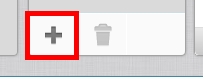
U polje "Filter name" upišemo proizvoljno ime filtera, npr. Spam filter 1.
Zadati ćemo više uvjeta i aktivirat ćemo "Matching any of the following rules" ("za bilo koji zadovoljeni uvjet").
Nikada nemojte konfigurirati filter da trajno izbriše određenu poruku. Radije poruke preusmjerite u mapu "Trash" kako bi ih tamo mogli povremeno prekontrolirati i izbrisati kada je to potrebno.
Zato ćemo za sve poruke koje zadovoljavaju bilo koji od postavljenih uvijeta 'odabrati "Move messages to Junk E-mail"'.
Npr. želimo filtrirati sve poruke koje bilo gdje u naslovu poruke sadrži riječ "lottery".
Zadati ćemo prvi uvjet: "Naslov" -- "contains" -- "lottery"
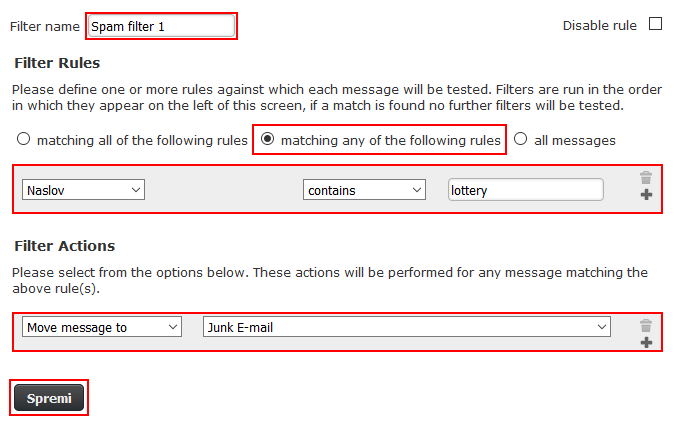
Klikom na "Spremi" spremit ćemo promjene.
Klikom na znak "+" možemo dodati još uvjeta.

Drugi uvjet: "Od" -- "is equal to" -- "prodaja@info.com"
Svaka poruka čija adresa pošiljatelja je jednaka adresi "prodaja@info.com" zadovoljava uvjet i premješta se u "Junk E-mail" folder.
Treći uvjet: "Od" -- "contains" -- "@rapnewz.biz.ua"
Svaka poruka čija adresa pošiljatelja sadrži frazu "@rapnewz.biz.ua" zadovoljava uvjet i premješta se u "Junk E-mail" folder.
Ovime smo zapravo filtrirali cijelu domenu "@rapnewz.biz.ua" i sve poruke koje nam s te domene stižu (npr. ivan@rapnewz.biz.ua, news21@rapnewz.biz.ua.com) premještaju se u "Junk E-mail" folder.
Klikom na "Spremi" spremit ćemo promjene.
Ako poruka zadovolji bilo koji od uvjeta koje smo dodali bit će premještena u "Junk E-mail" folder, jer smo odabrali "Matching any of the following rules".
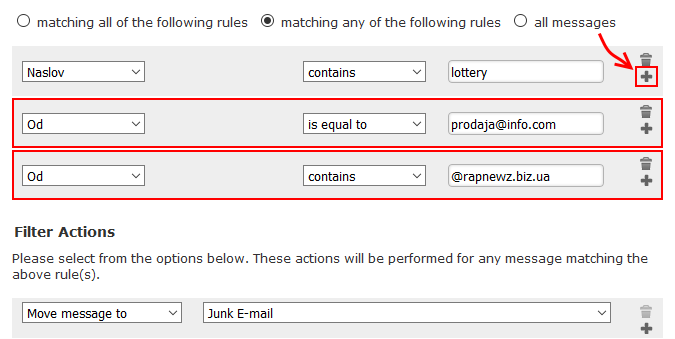
Kada bi npr. dodali još jedan uvjet npr. "Od" -- "contains" -- "ir"
tada bi svaka poruka čija adresa pošiljatelja sadrži frazu "ir" (npr. mirko@net.hr, ivan@irb.hr, marko@mail.ir ) bila premještena u "Junk E-mail" folder. Dakle s uvjetom "Contains" bi trebali biti vrlo oprezni.
Filtriranje u starom webmail sučelju (webmail.irb.hr)
Kada je moguće filtrirati neželjenu poštu?
1. Ako neželjena pošta (spam) uvijek dolazi sa iste e-mail adrese moguće je dodati te adrese na crnu listu. Poruke poslane sa adresa koje su na crnoj listi automatski će se prebaciti u mapu "Trash" ili će se automatski trajno izbrisati prije nego što stignu u vaš inbox.
2. Ako neželjena pošta (spam) dolazi sa različitih adresa a često ima iste riječi u naslovu npr. lottery, viagra, itd. moguće je u webmail filteru napraviti novo pravilo da poštu koja sadrži zadane pojmove u naslovu automatski spremaju u "Trash" mapu ili npr. da ju automatski brišu. Nakon toga, poruka sa bilo koje e-mail adrese koja u naslovu sadrži zadane pojmove, npr. "lottery" neće dolaziti u Vaš Inbox na Vašem webmail-u niti u Outlook-u, Thunderbird-u, Eudori ili bilo kojem drugom klijentu koji koristite, ako ga koristite.
Crna lista
Kako bi dodali neku adresu na crnu listu potrebno je samo označiti neželjenu e-mail poruku kvačicom ispred nje i kliknuti na "Crna lista".
Editiranje crne liste
Želimo li editirati crnu listu, u glavnom izborniku s lijeve strane kliknemo na "IRB Webmail" kako bi došli na početnu stranicu te kliknemo na "Crna lista" kao što je vidljivo na slici ispod.
Na crnoj listi, kao što je prikazano ispod, možemo i upisati adrese s kojih ne želimo da nam dolazi pošta. Isto tako možemo odabrati akciju za poruke koje dolaze sa adresa na crnoj listi npr. "Obriši poruku u potpunosti" ili "Premjesti poruku u mapu Trash" . Nakon svake promjene potrebno je kliknuti na "Spremi".
Filteri
Kao primjer konfigurirati ćemo novi filter na webmailu.
Primjer 1:
Napraviti ćemo filter koji će bilo koji e-mail poslan sa bilo koje adrese a u naslovu sadrži riječ "lottery" neovisno o tome da li je napisana malim, velikim ili velikim početnim slovom, automatski spremiti u mapu "Trash".
Sa lijeve strane u glavnom izborniku na webmailu kliknuti ćemo na "Filteri" kao što je vidljivo na slici ispod.
Nakon toga vidjeti ćemo popis postojećih pravila. Kreirat ćemo novo pravilo klikom na "Novo pravilo".
Novo pravilo konfigurirati ćemo kao na slici dolje. Kao ime pravila upisat ćemo npr. "Lottery pravilo", tako da kasnije na popisu pravila znamo o čemu se radi. Za dolaznu poruku koja zadovoljava -> Sve od sljedećeg: Naslov -> Sadrži -> lottery -> neovisno o velikim i malim slovima -> Učini sljedeće: Isporuči u mapu -> Trash. Na kraju ćemo kliknuti na "Spremi".
Ako smo sigurni da nam nitko nikad neće poslati e-mail sa riječi "lottery" u naslovu, umjesto "Isporuči u mapu" -> "Trash", mogli smo zadati i "Izbriši u potpunosti" pa da nam se nepotrebno ne puni mapa "Trash".
Vratili smo se na listu postojećih pravila gdje možemo vidjeti novo dodano pravilo pod naslovom: "Lottery pravilo". Sa desne strane možemo vidjeti zelenu kvačicu što znači da je pravilo uključeno odnosno aktivno. Klikom na nju možemo privremeno isključiti izvršavanje pravila. Isto tako, važno je reći da se pravila izvršavaju po redu, dakle u ovom slučaju prvo će izvršeno pravilo biti "Bijela lista", nakon toga slijedi pravilo "Godišnji odmor* " koje neće biti izvršeno jer je isključeno, nakon toga "Crna lista", nakon toga "Proslijedi", i na kraju "Lottery pravilo".
- Pravilo "Godišnji odmor" služi za automatski odgovor na svaki pristigli e-mail u vaš inbox kada ste na godišnjem odmoru. Zbog toga je isključeno.
Filtere na webmailu možemo upotrijebiti i za druge stvari.
Primjer 2:
Kreirati ćemo novu mapu i nazvat ćemo je PMF. Nakon toga ćemo napraviti pravilo koje će e-mailove sa PMF-a i e-mail mog nadređenog, te e-mailove koji u maslovu sadrže riječ "doktorat" automatski spremati u mapu PMF.
Filteri -> Novo pravilo -> Za dolaznu poruku koja zadovoljava -> Bilo koje od sljedećeg: ->
Sender -> Sadrži -> @pmf.hr -> neovisno o velikim i malim slovima ->
ili -> Sender -> Sadrži -> moj.dragi.sef@irb.hr -> neovisno o velikim i malim slovima ->
ili -> Naslov -> Sadrži -> doktorat -> neovisno o velikim i malim slovima ->
Premjesti u mapu -> PMF